登录
- 微信登录
- 手机号登录
微信扫码关注“汇帮科技”快速登录
Loading...
点击刷新
请在微信【汇帮科技】内点击授权
300秒后二维码将过期
二维码已过期,点击刷新获取新二维码
登录
登录
其他登录方式
修改日期:2025-09-10 10:00
嘿朋友!是不是经常遇到这种情况——电脑里存了几百个文件,每个文件名前面都带着“最终版”“参考用”“临时存档”这样的字眼?手动一个个删?别闹了!就算不累到手抽筋,也难免会漏掉几个或者改错地方。今天我就跟你分享几个超实用的批量重命名技巧,保证让你以后处理文件时省时又省力!
咱们都知道,文件名乱七八糟的时候找起文件来特别头疼。比如说,从网上下载了一堆素材,每个文件名都带着网站水印;或者同事发来的文档,全都标着“2024年草案”……这时候要是能一键清理掉这些多余的字,该多爽啊。别担心,下面我就手把手教你用几种不同的方法来实现这个目标,不管你是电脑小白还是有点基础,都能轻松上手!
先提醒一下:在进行任何批量操作前,最好把原始文件备份一下,复制一份到其他文件夹。这样万一操作失误,还有挽回的余地。好了,咱们直接进入正题!

首先给你推荐个特别省事的工具,叫做“汇帮批量重命名”。这个软件操作起来特别直观,就算第一次用也能很快上手。
打开软件后,你会看到一个很清晰的主界面。找到那个显眼的【文件夹重命名】按钮,点它!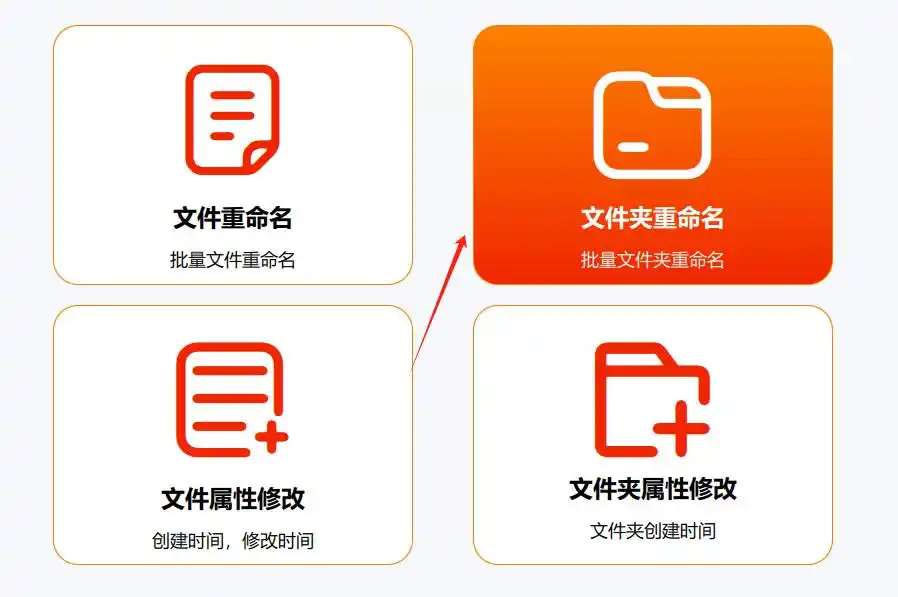
接着点击左上角的【添加文件夹】,找到你要处理的那堆文件所在的位置。选好文件夹后,所有文件就会整齐地列在界面中间了。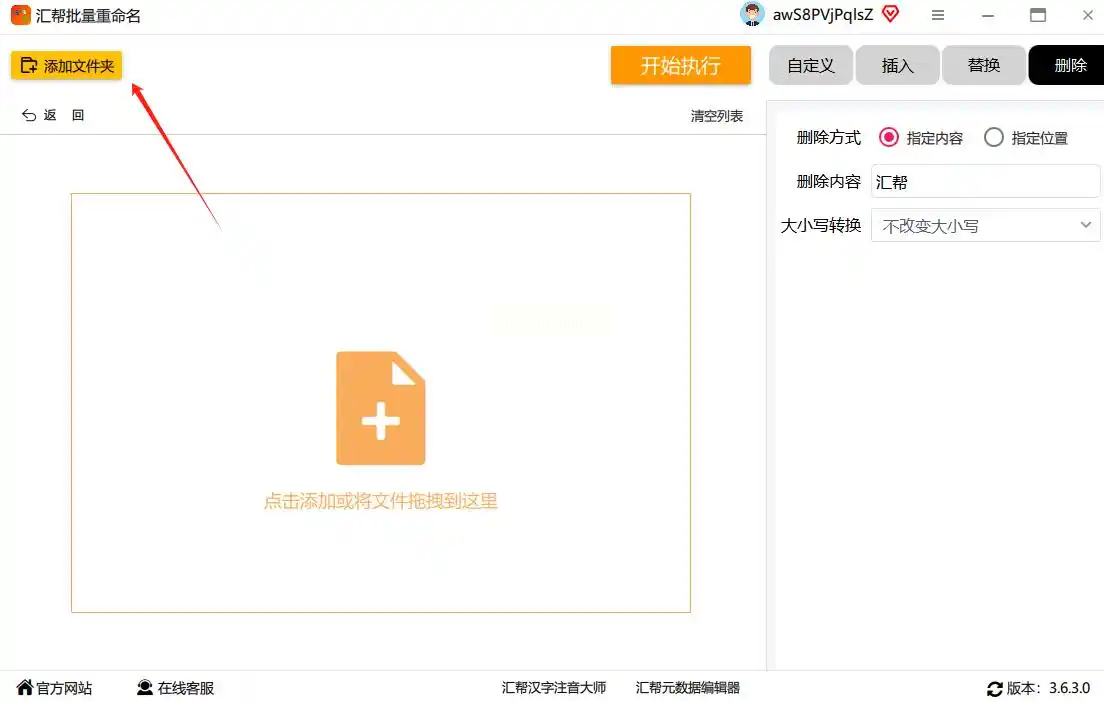
现在看右边,有个【删除】选项。点开它,在下拉菜单里选择【指定内容】。这个时候,下面会出现一个输入框,让你填写想要删除的文字。比如你想把文件名里所有的“临时文件”这几个字去掉,就在这里输入“临时文件”。
最贴心的是,你一边输入,左边就能实时看到文件名会变成什么样。这样你就不用担心删错内容了。确认预览效果没问题后,大胆地点击那个绿色的【开始执行】按钮。几秒钟后,系统就会弹出提示告诉你全部搞定了!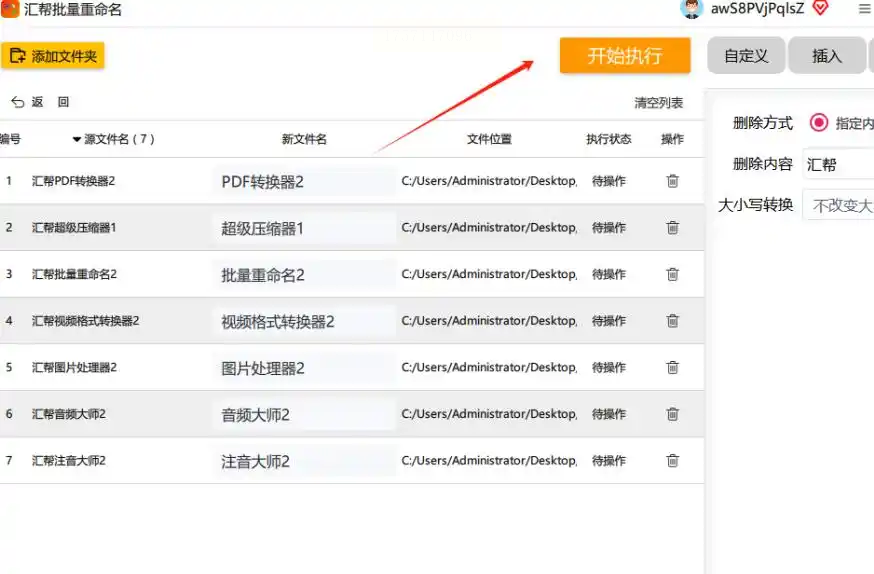
除了上面那个工具,还有很多类似的软件也能完成这个任务。这些软件通常支持更多文件格式,操作逻辑也差不多。
先把你要处理的文件全部导入到软件里。一般可以直接把文件夹拖拽到软件窗口,或者点击“添加文件”按钮批量选择。不用担心文件类型,不管是图片、文档还是视频,都能处理。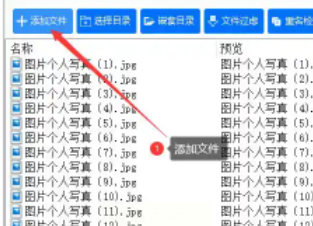
导入后,在功能区找到“删除文字”或类似的选项。点进去后会弹出一个设置面板,让你选择要删除的内容类型。这里你可以输入任何你想删除的文字——中文、英文、数字甚至特殊符号都可以。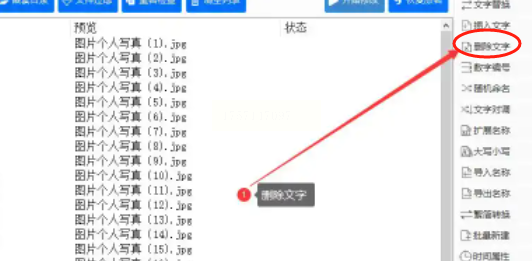
比如说,你有一批照片文件,名字里都有“个人写真”这个多余词组。就在输入框里写上“个人写真”,然后点击确定。回到主界面,你会立即看到预览效果,原来的“2024年个人写真001”变成了“2024001”。确认无误后,点击“开始修改”按钮,唰的一下就全部处理完了!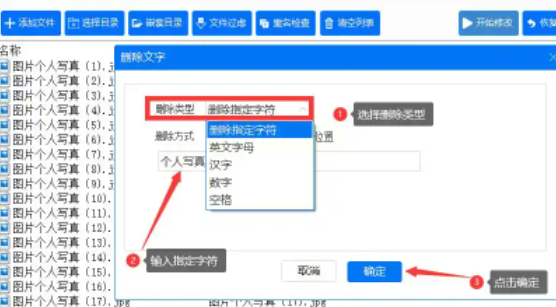
成功后,软件会给你一个完成提示。你还可以直接右键点击某个文件,选择“打开文件位置”快速查看修改后的实际文件。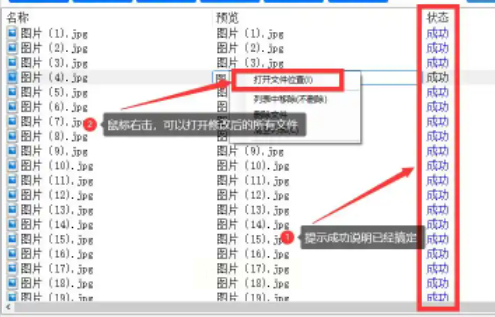
如果你不想安装软件,也可以试试在线重命名工具。打开浏览器,搜索“批量重命名在线工具”就能找到不少选择。
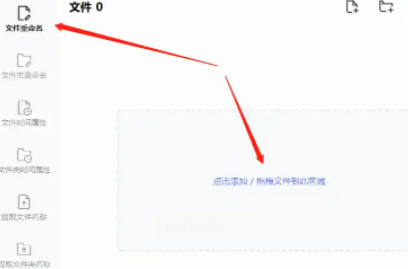
上传完成后,在工具选项中找到“删除文本”或“移除字符”功能。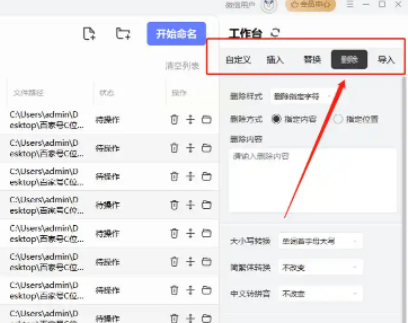 在输入框里键入想要删除的文字内容,网站会立即显示预览效果。
在输入框里键入想要删除的文字内容,网站会立即显示预览效果。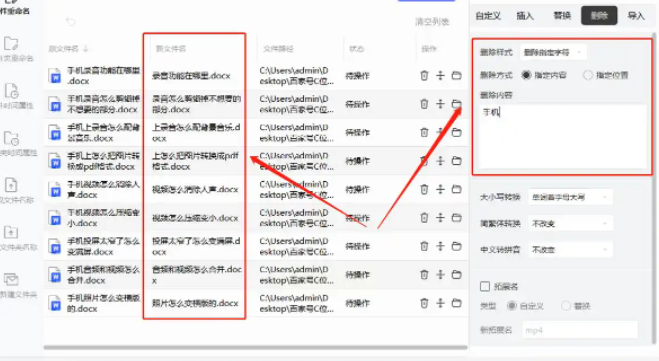 确认没问题后,点击处理按钮,网站会帮你处理好所有文件并提供下载链接。
确认没问题后,点击处理按钮,网站会帮你处理好所有文件并提供下载链接。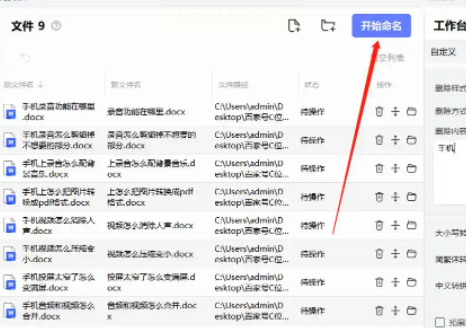
这种方法特别适合临时使用,或者在没有安装权限的电脑上操作。当然,敏感文件不建议用在线工具处理哦。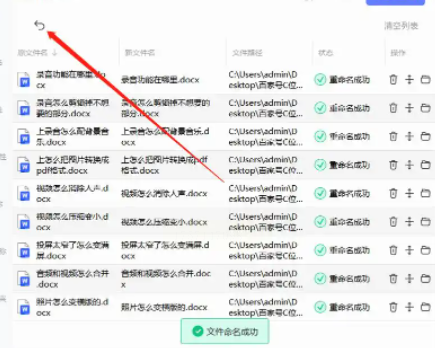
如果你有点技术背景,可以尝试更高级的通配符方法。比如你想删除文件名中所有的数字,可以使用支持通配符的重命名工具。
在删除内容选项中,选择“使用通配符”,然后输入“[0-9]”(表示所有数字),软件就会删除文件名中的所有数字字符。同样地,你可以用“[a-z]”删除所有小写字母,用“*”代表任意字符等等。
这种方法适合处理有规律的文件名,比如“照片001”、“照片002”这样的序列文件。掌握这个技巧后,你会发现批量重命名的能力大大提升了!
看完了这几招,是不是觉得批量重命名也没那么神秘了?其实最重要的是找到适合自己需求的方法。如果你经常需要处理大量文件,建议安装一个专业的重命名工具;如果只是偶尔用用,在线的工具或者系统自带功能就足够了。
记住,不管用哪种方法,操作前一定要备份文件!我曾经有个朋友自信满满地直接操作,结果因为输入错误,把重要的标识符删掉了,最后只能一个个手动改回去,那叫一个惨啊。
希望这些技巧能帮你节省大量时间!如果你在操作过程中遇到什么问题,或者发现了更好的方法,欢迎随时找我交流。文件管理是一门艺术,掌握这些技巧后,你就能把更多精力放在真正重要的工作上,而不是浪费在重复机械的操作中。
好了,今天就聊到这里。快去试试这些方法,让你的文件们“瘦身”成功吧!相信用不了多久,你就能成为同事眼中的文件管理高手了。记得,工作效率提升一小步,职业发展就能前进一大步!
如果想要深入了解我们的产品,请到 汇帮科技官网 中了解更多产品信息!
没有找到您需要的答案?
不着急,我们有专业的在线客服为您解答!

请扫描客服二维码